ヤマトB2クラウドから送り状を発行する方法
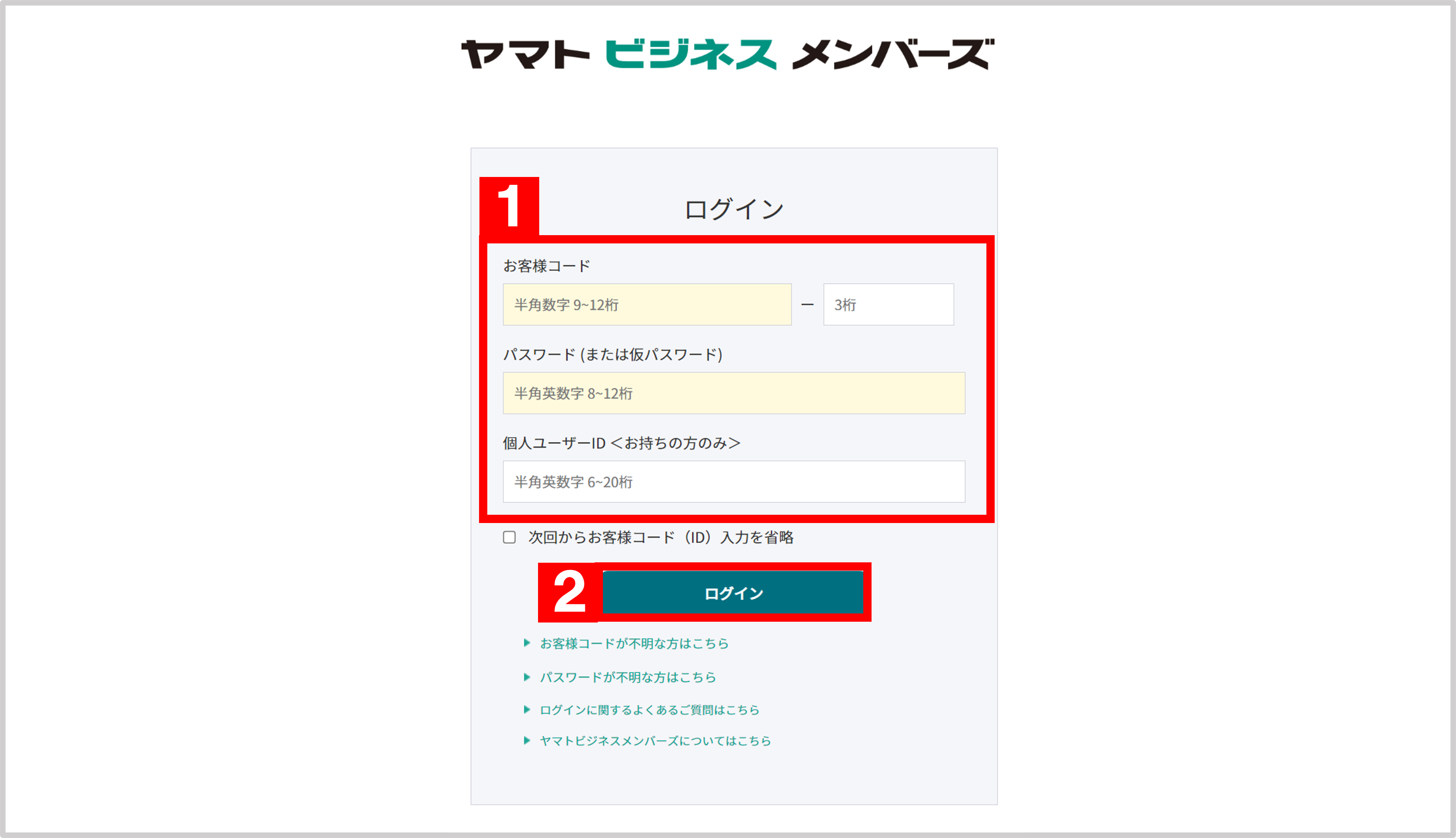
【1】[お客様コード]と[パスワード]を入力します。
【2】[ログイン]をクリックします。
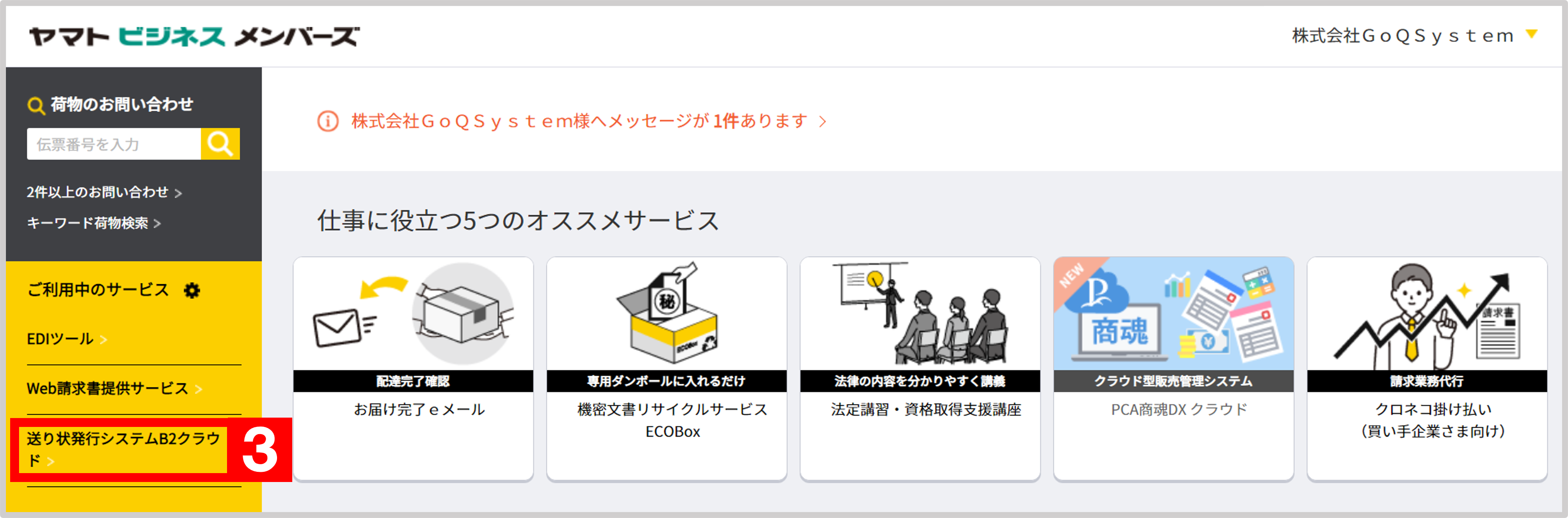
【3】[送り状発行システムB2クラウド]をクリックします。
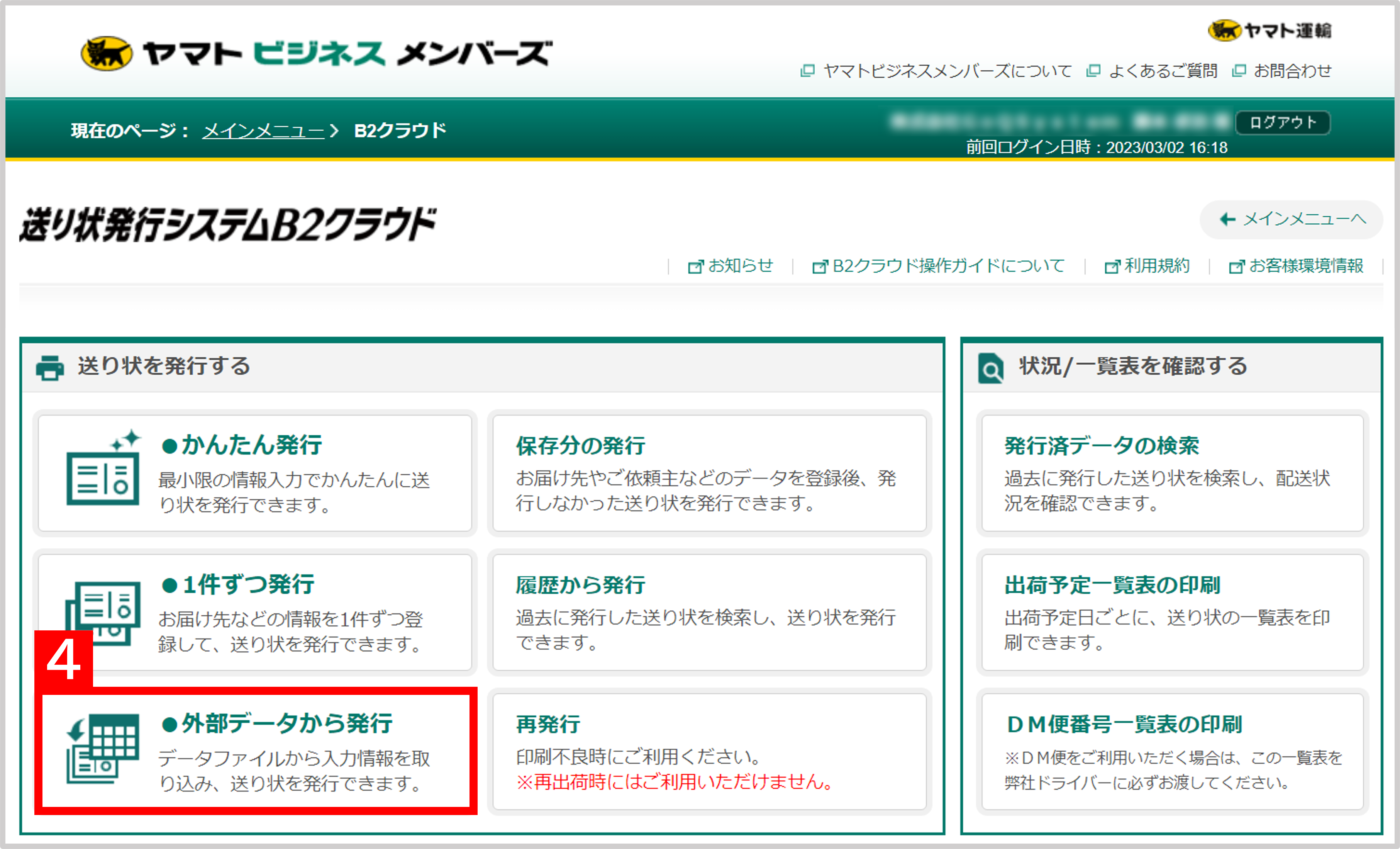
【4】[外部データから発行]をクリックします。

【5】[取込パターン]は[基本レイアウト(csv)]を選択します。
【6】[ファイル選択]でGoQSystemから書き出した送り状データ(csv)を選択します。
【7】[取込開始行]は[1行目]にしてください。
【8】[取込み開始]をクリックします。
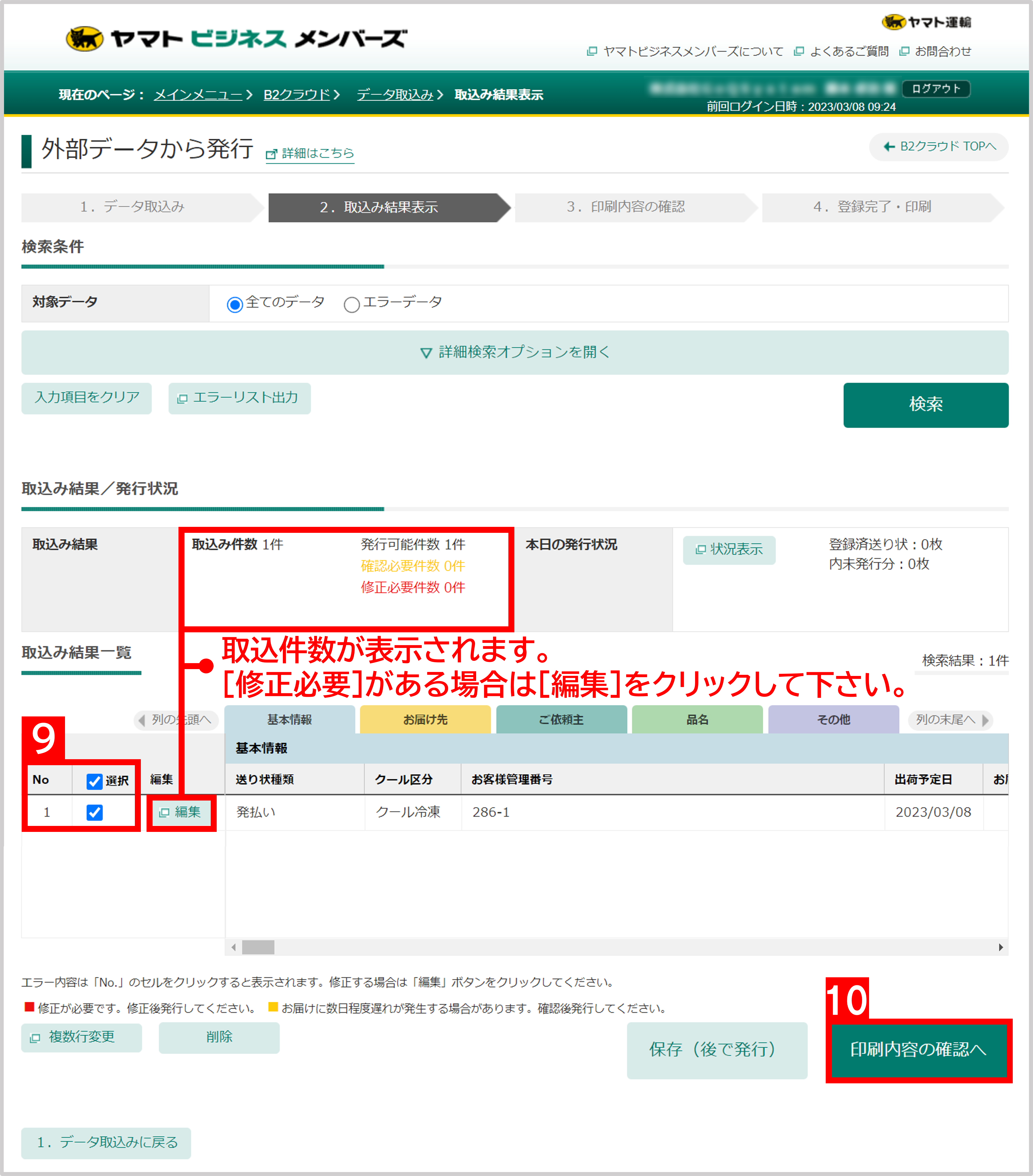
【9】[取込結果一覧]に表示されている注文に[チェック]を付けます。(チェックが付いたものが発行されます。)
【10】[印刷内容の確認へ]をクリックします。
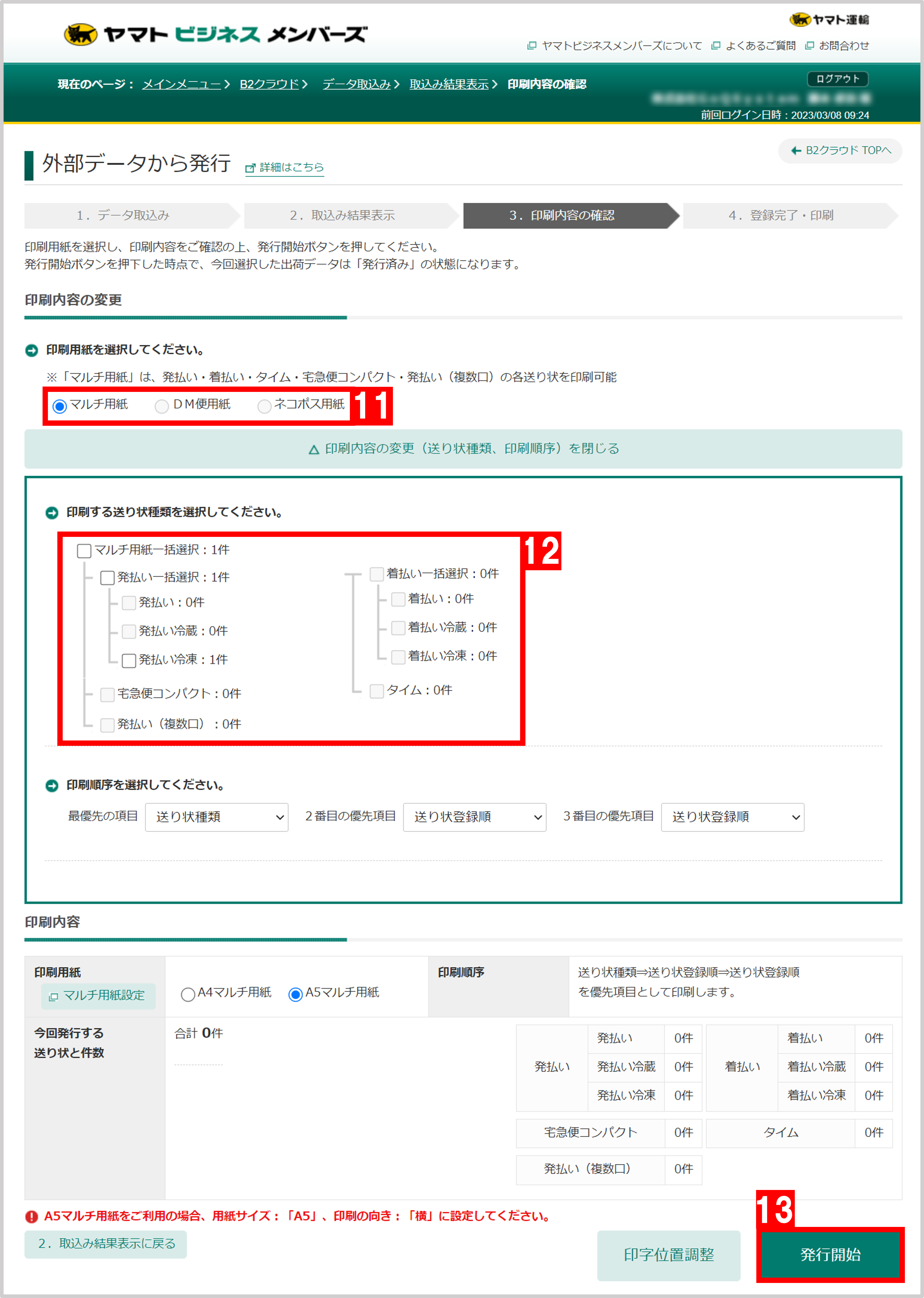
【11】[印刷用紙]を選択します
【12】[印刷する送り状の種類]を選択します。
【13】[発行開始]をクリックすると、送り状の発行(印刷)が開始されます。
ヤマトB2クラウドから送り状の伝票番号を出力する方法
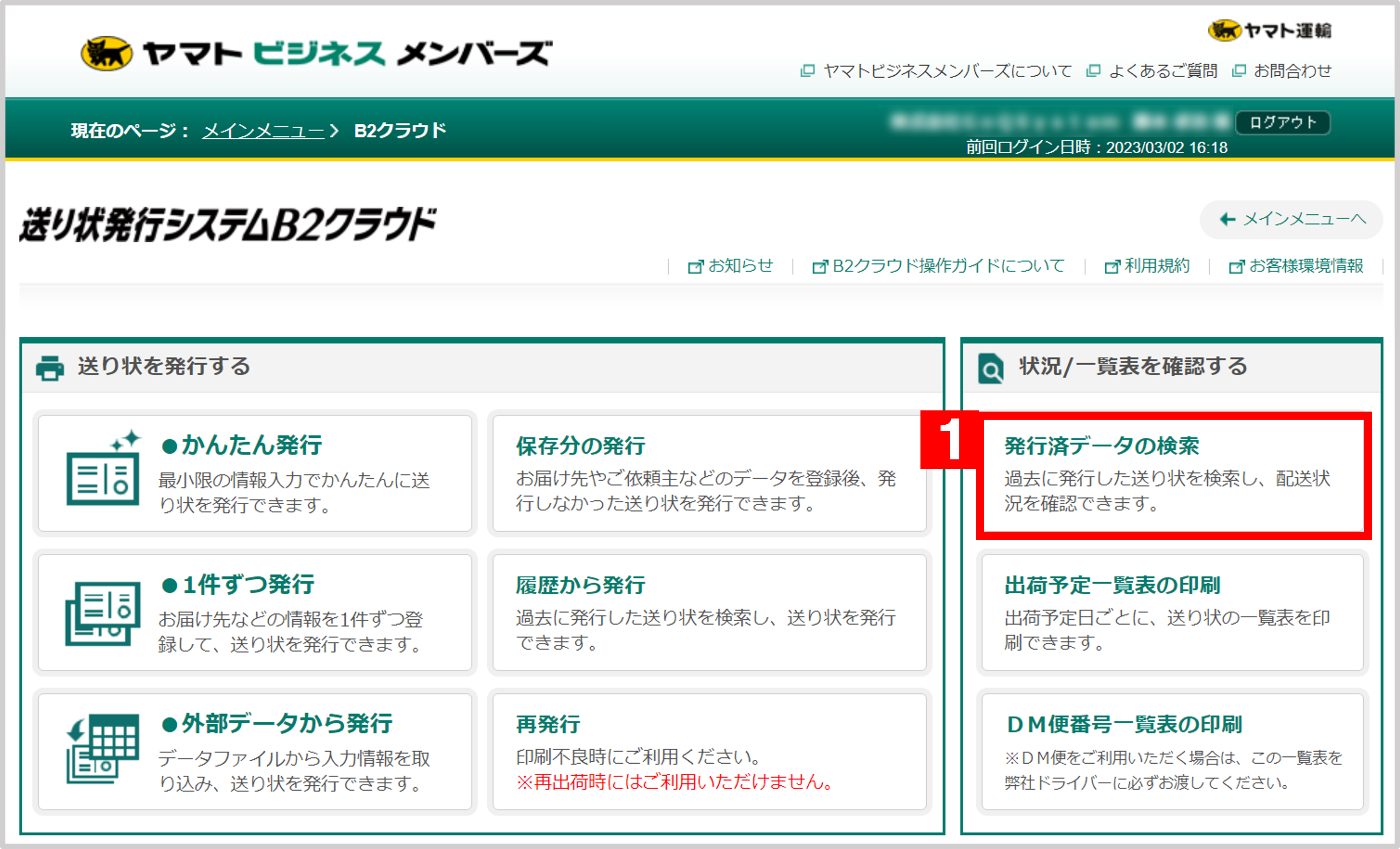
【1】[発行済みデータの検索]をクリックします。
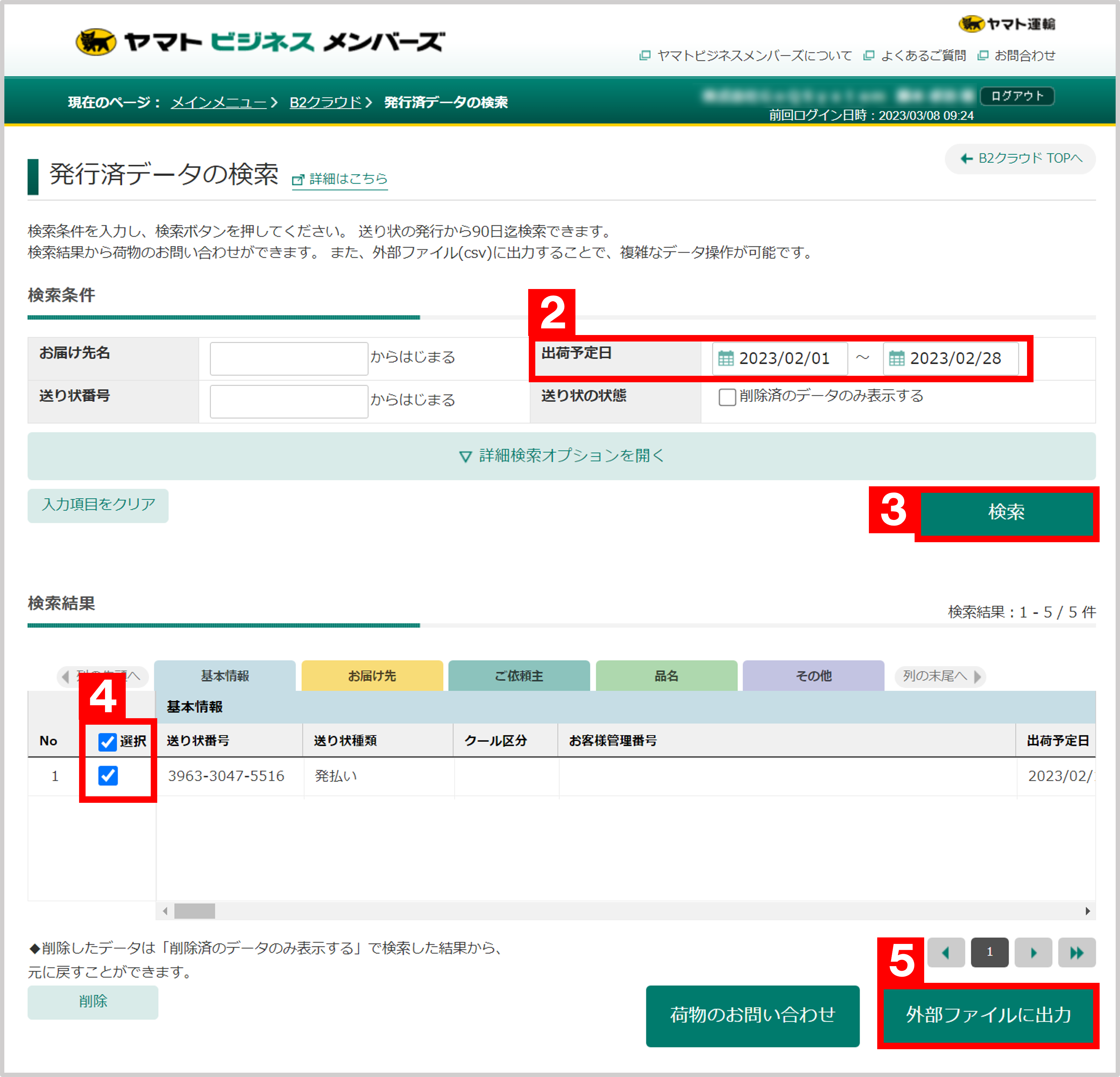
【2】[出荷予定日]で期間を指定します。
【3】[検索]をクリックします。
【4】[検索結果]で検索した注文にチェックを付けます。
【5】[外部ファイルに出力]をクリックします。
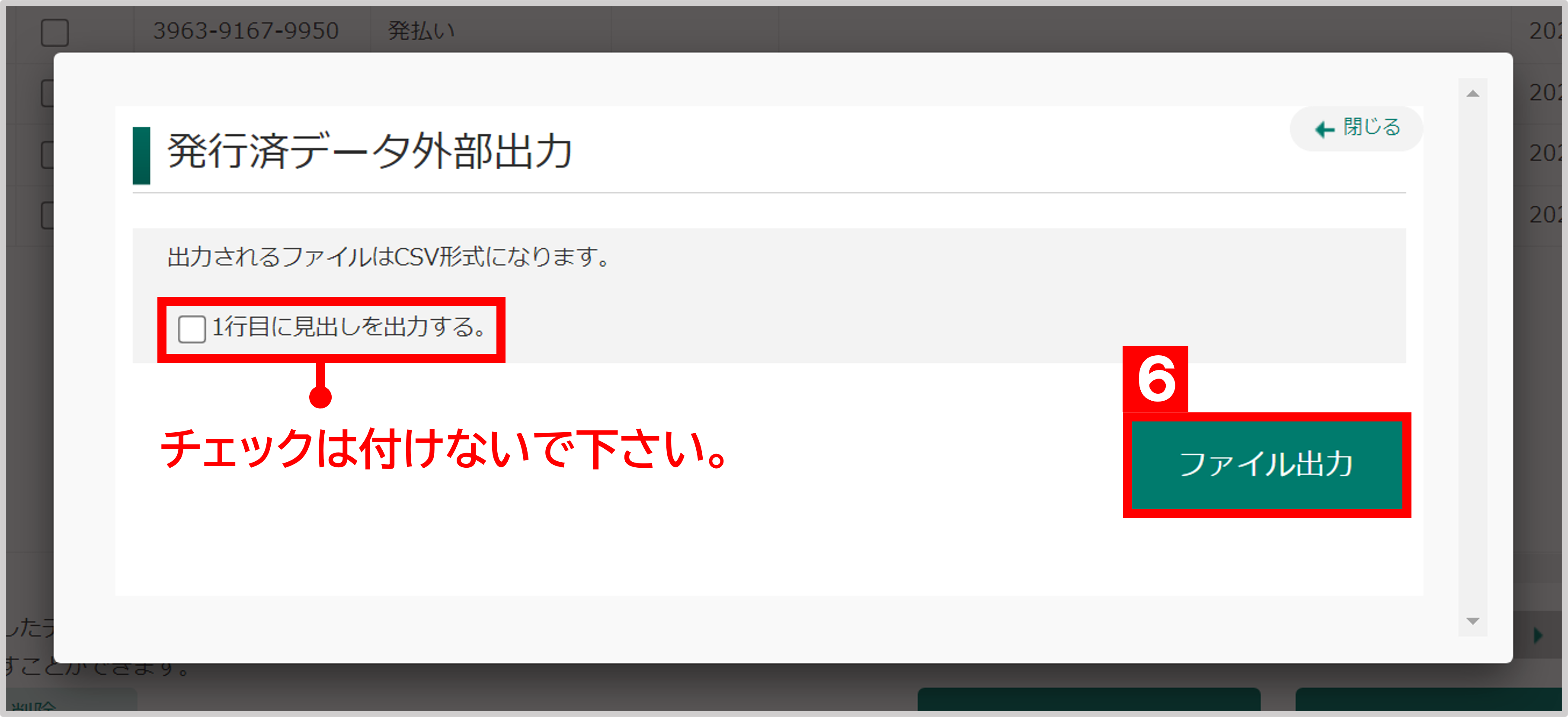
【6】[ファイル出力]をクリックします。
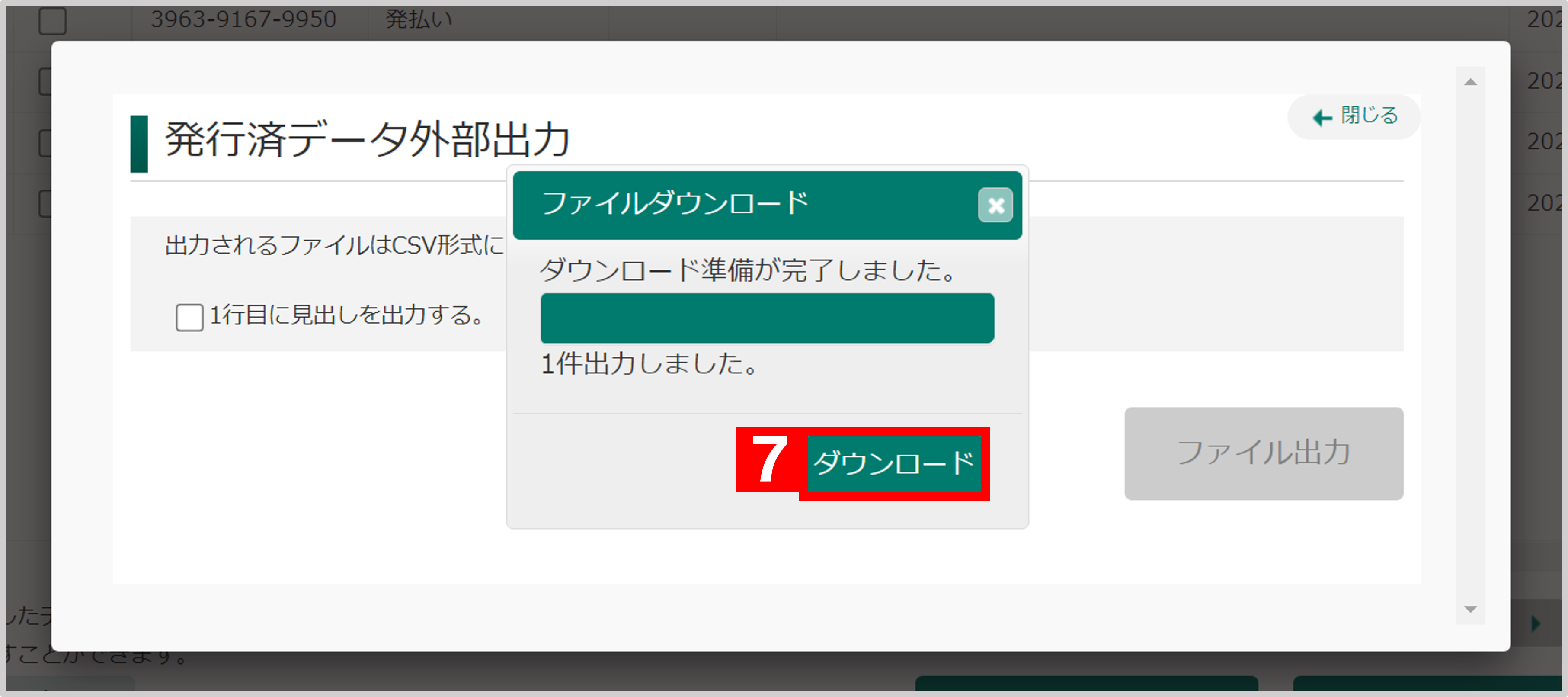
【7】[ダウンロード]をクリックします。発行済データ外部出力データが出力されます。
以上の方法でヤマトB2クラウドから送り状の伝票番号の出力が完了です。
下記マニュアルもご参考ください。
【各運送業者共通】送り状データCSV出力方法
【各運送業者共通】お荷物伝票番号をGoQへ取込む方法
ヤマト運輸の送り状をワンクリックで出力可能に!
GoQSystemではB2クラウドへログインせず、管理画面上からワンクリックで送り状を出力できます!














